Page 1
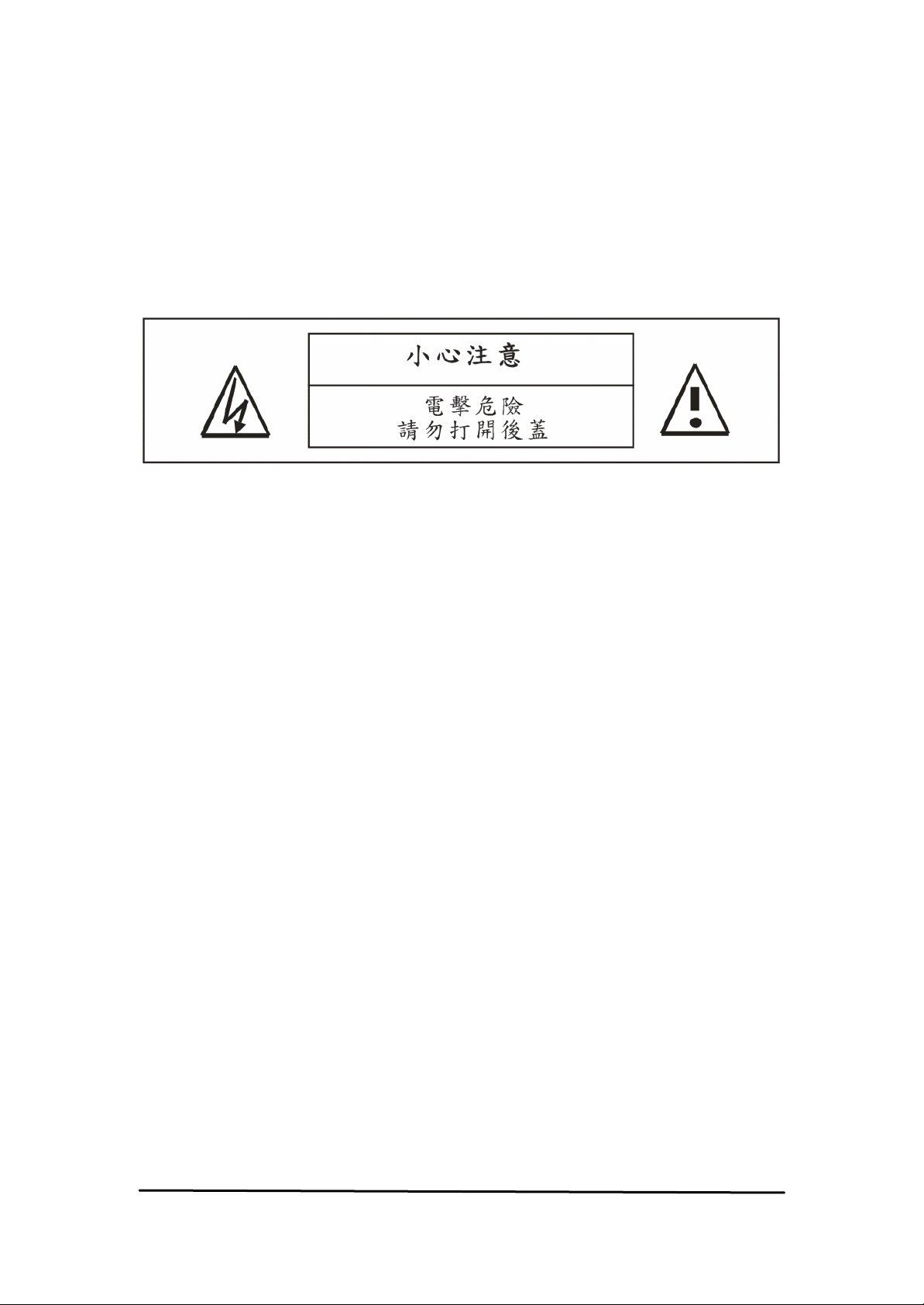
Copyright © SAMPO Corporation, 2007
歡迎使用SAMPO 多媒體顯示器
為能正確的操作使用,請仔細閱讀這本使用說明書
●請妥善保管使用說明書及保證書,萬一使用中產生疑問或發生問題時,它也許
能給您提供一些幫助。
●生產機號在品質管理上是很重要的,請確認顯示器上的生產機號與保證書上的
生產機號是否一致。
注意:
1.請勿對面板表面施加壓力,以免面板損毀。
2.若有異常發生時,請拔掉電源插頭並與服務中心連絡。
3.若產品發出怪聲或怪味等故障情形,繼續使用顯示器是有危險性的,請立即拔
掉電源插頭,連絡服務中心進行維修。
4.請勿將手或使用異物伸入機體內部。
5.切勿自行拆卸顯示器,因為內部有觸電的危險,內部的檢查及調整,請委託由
專業服務人員處理。
6.請使用本產品所附之電源線,以確保用電安全。
7.請使用獨立插座,切勿任意連接電線或延長線及多頭插座,以免電力過度負載。
8.發生閃電打雷時,請拔掉電源插頭,以免發生電擊。
9.顯示器在使用中遇到較強的外來干擾時(過多的靜電或打雷、使用電源電壓異
常等等),可能會發生不能接受操作指令的情況;請關閉主電源開關,經 30 秒後,
重新再進行操作。
10.本產品是針對台灣市場使用之家用產品,各國電壓及視訊系統不儘相同,若
在台灣以外家使用前請先確認電壓及訊系統。
11.本產品使用電源電壓為 AC 100-240 50/60Hz。
12.須戴手套才可接觸破損的液晶面板,以免割傷皮膚或直接接觸到液晶,若液
晶不慎碰觸眼睛或皮膚請立即用清水沖洗並送醫治療。
13.顯示器內含錫、鉛、液晶及汞等化學成份,若顯示器需廢棄處理時,請依當
地法律及規定處理廢棄物。
免責聲明
1.聲寶股份有限公司及著作人不對於此手冊的相關內容、適銷性或適合於某特定目的保證或擔保。
2.本公司保有修訂本出版品的權利,內容如有變更,恕不另行通知
LM-42HN110 - 1 -
Page 2
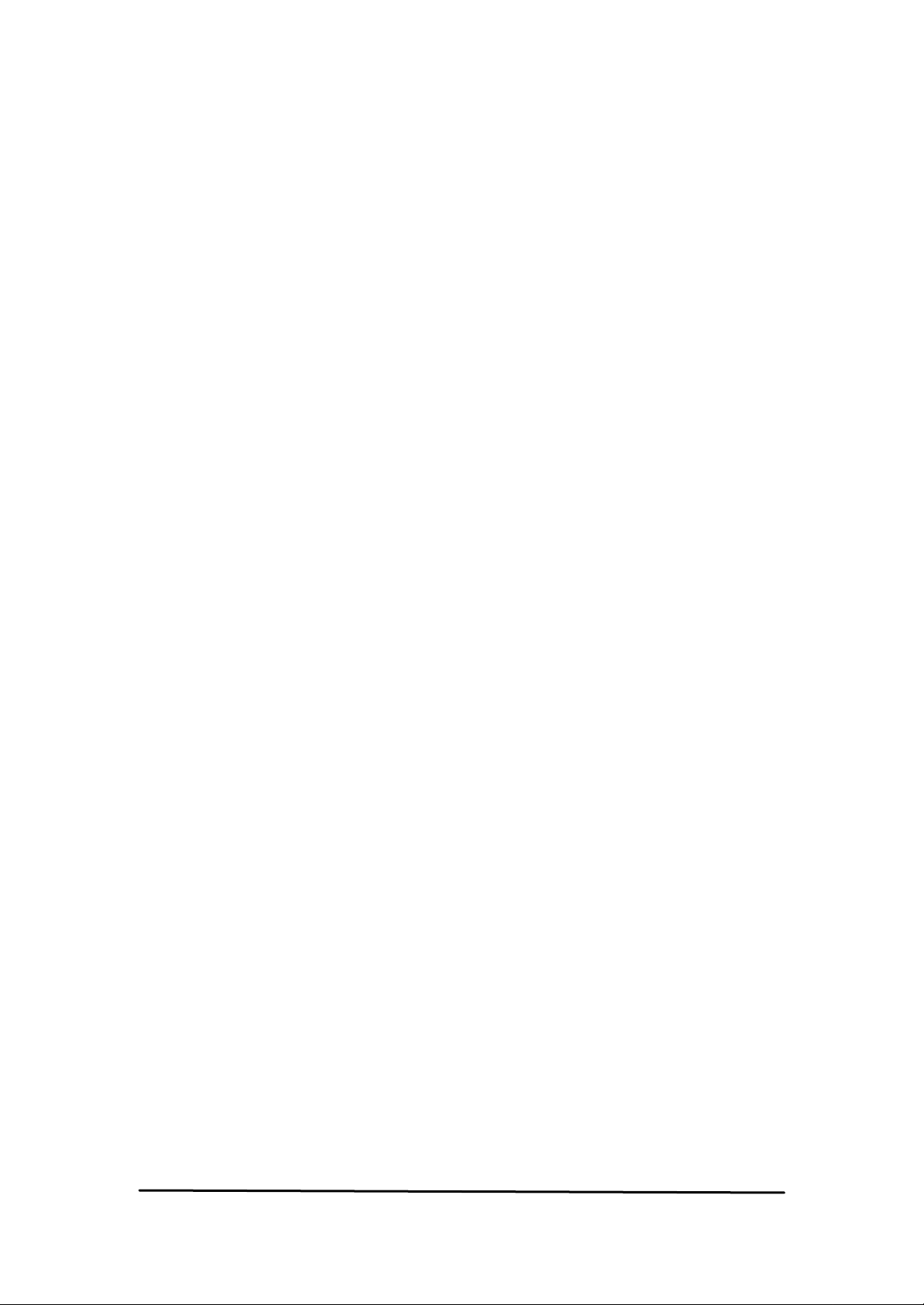
Copyright © SAMPO Corporation, 2007
安全說明
請詳讀及妥善保存此說明手冊,並依照產品本身所示之說明操作本產品。
使用本產品前,請注意下列指示:
●安裝
1.請將顯示器放置在平穩的桌上,若用壁掛方式請確定牆壁與結合體皆安全穩
固。
2.將顯示器壁掛嵌入於室內裝潢時,應與牆壁保留 10 公分以上的散熱空間。
3.請勿將顯示器安裝於密閉或通風不良的廚架中。
4.請勿將本產品置於高溫,潮濕或多灰塵以及陽光可直接照射的地方;例如室外
廣場、浴室、廚房、游泳池等場所。
5.本產品為家用產品,不適合安裝於車內、飛機及船艙使用。
6.建議您不要在喇叭或大型金屬旁操作本產品,以免受磁性干擾,影響本產品的
畫質及色彩。
●清潔
1.清潔機器時請將電源線拔掉,面板請使用乾淨軟布擦拭,勿用噴霧式清潔劑或
有機溶劑擦拭,以免破壞面板表面
2.請勿讓任何液體滲入機體內部,以免機器發生故障。
3.外殼擦拭必須使用軟布擦拭,不可使用揮發油,香蕉水等化學液體擦拭,以免
塑膠外殼變質或塗料脫落。
●使用
1.長時間不使用本產品時,請將電源線拔掉。
2.電源啟用時,請勿將插頭拔下。
3.搬運或移動本產品時務必拔下電源插頭,並需二人以上協力以確保安全。
4.顯示器從溫度較低的環境突然搬入較溫暖的環境時會產生結露,此時不可立即
開機使用,請將電源關閉並放置一段時間後再行使用。
●維修服務
1.發生以下情形時請立即拔掉電源,並通知服務人員檢修。
a.電源線或電源插頭損壞。
b.物品掉落機器內或有液體傾倒入機器內;機器置於水中或雨中。
c.機器各功能無法依說明手冊操作或機器功能有明顯改變時
d.機器曾經掉落或外觀受損。
2.為確保您的權益,若有任何疑問,請撥:
客服專線:0800-005438(0800-鈴鈴-我是聲寶)
LM-42HN110 - 2 -
Page 3
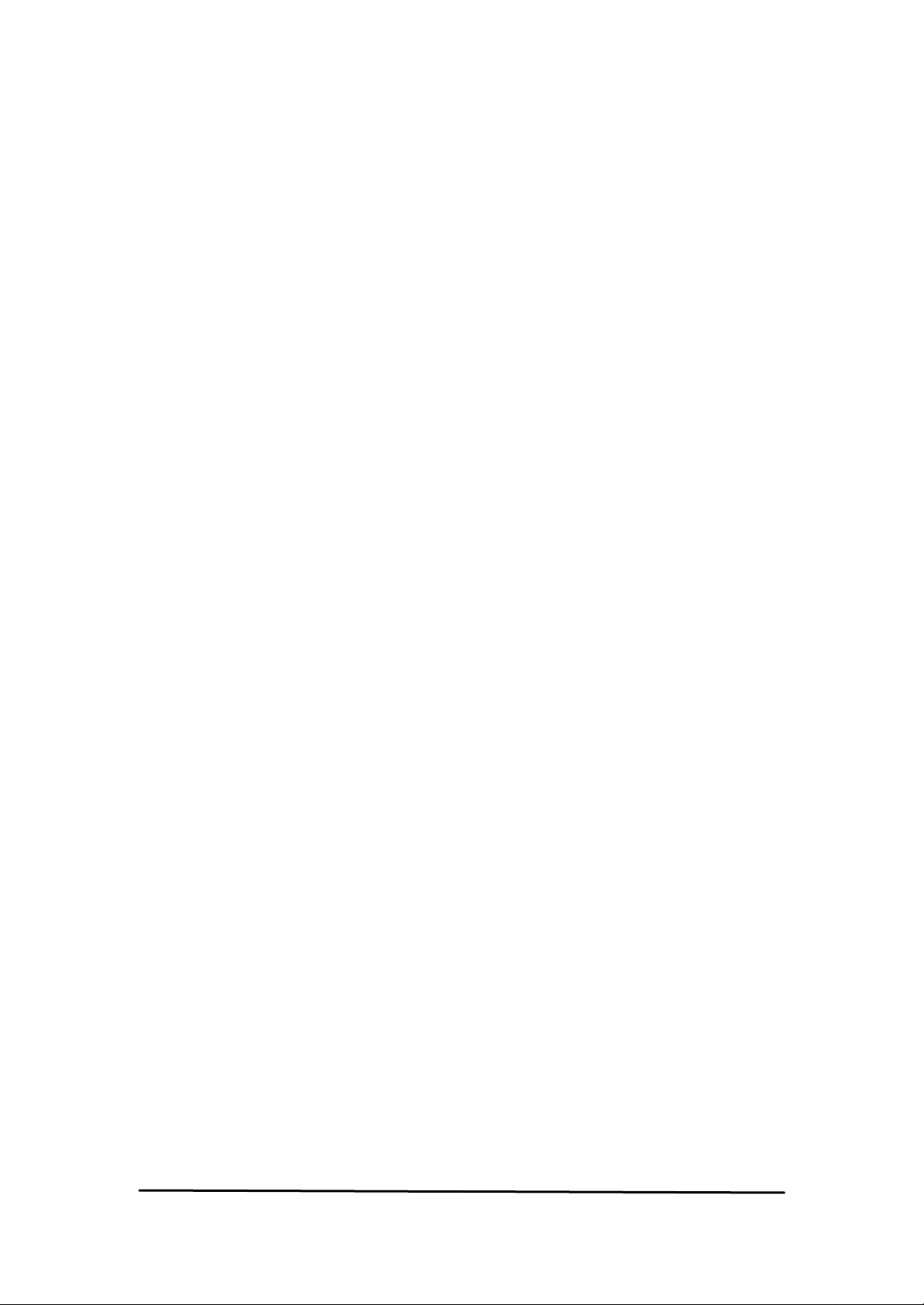
Copyright © SAMPO Corporation, 2007
目錄
多媒體顯示器包裝清單及選購配件....................................................................4
了解您的多媒體顯示器........................................................................................5
連接您的多媒體顯示器........................................................................................7
與電腦(PC)連接............................................................................................7
與 HDMI 輸出設備之連接..............................................................................7
使用外部擴大機之連接(SPDIF 輸出).........................................................7
與區域網路之連接........................................................................................7
基本操作................................................................................................................9
開 / 關機......................................................................................................9
選擇信號輸入模式/功能選單......................................................................9
選擇項目........................................................................................................9
音量調節........................................................................................................9
目錄選單..............................................................................................................10
影像調整......................................................................................................10
畫面比例調整與畫面配置..........................................................................11
聲音調整......................................................................................................13
電子留言板..................................................................................................14
功能設定..............................................................................................................15
網路多媒體..........................................................................................................17
選擇網路多媒體模式..................................................................................17
選擇多媒體的撥放來源..............................................................................17
選擇多媒體的撥放類別..............................................................................17
控制視訊媒體的撥放動作..........................................................................18
控制音訊媒體的撥放動作..........................................................................18
控制圖片的撥放動作..................................................................................19
網路設定..............................................................................................................19
選擇網路連接方式......................................................................................19
有線網路設定..............................................................................................19
無線網路設定..............................................................................................20
有線網路切換至無線網路..........................................................................21
無線網路切換至有線網路..........................................................................21
故障檢修..............................................................................................................22
多媒體顯示器規格..............................................................................................23
支援的顯示作業模式..................................................................................25
壁掛架規格(選購)..............................................................................................26
LM-42HN110 - 3 -
Page 4

Copyright © SAMPO Corporation, 2007
多媒體顯示器包裝清單及選購配件
以下為多媒體顯示器包裝清單及選購配件。
註: 壁掛架為選購配件,若您沒有選購該產品,則交貨時不會包含該產品。
顯示器 電源線
使用說明書 壁掛架(選購)
天線 (放置於顯示器上方緩衝材內)
LM-42HN110 - 4 -
Page 5
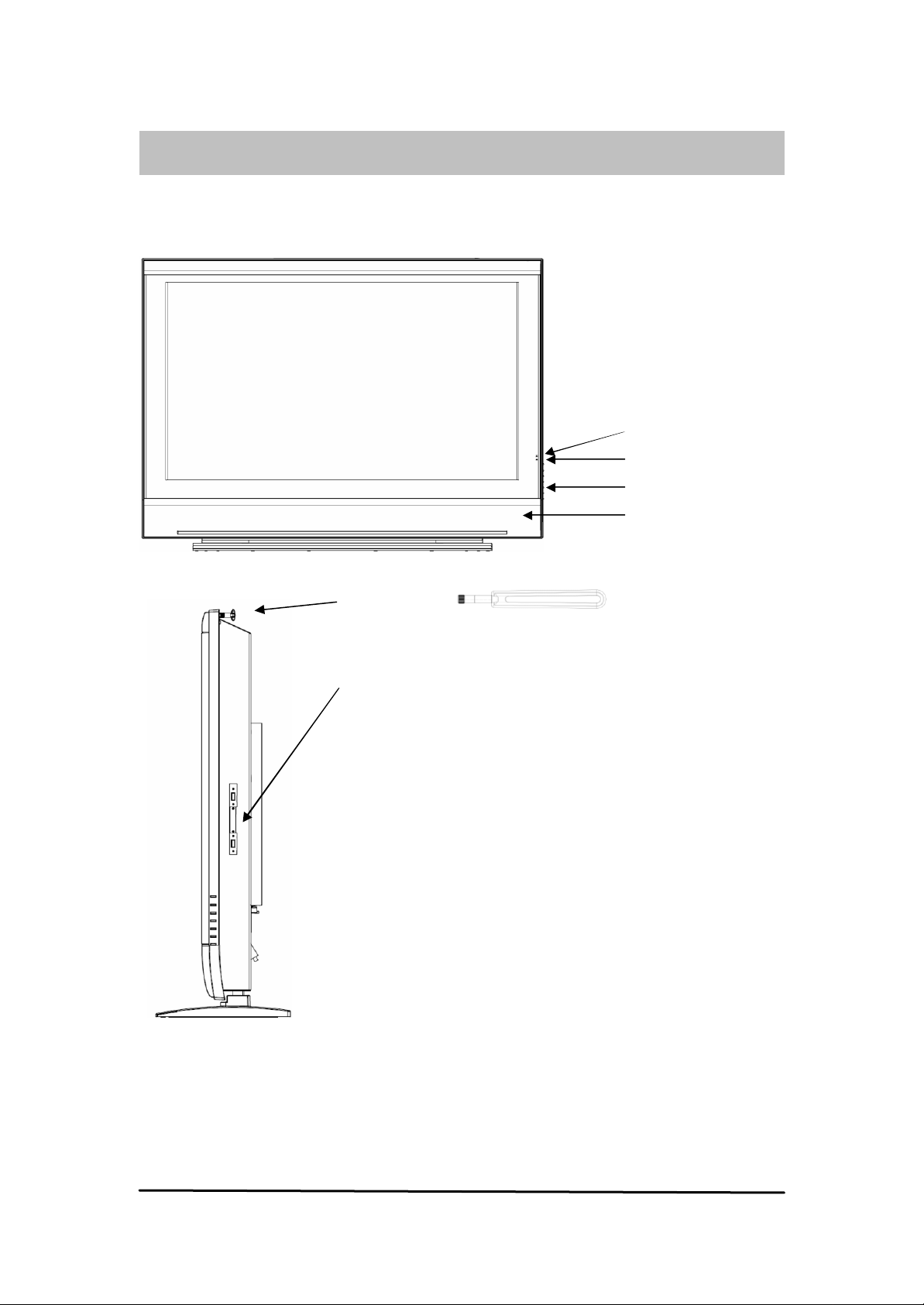
Copyright © SAMPO Corporation, 2007
了解您的多媒體顯示器
前視圖
電源指示燈
紅外線接收器
按鍵
立體聲喇叭
無線網路天線
(請以順時針方式將天線附件裝上 顯示器後方的天線接孔)
USB2.0插槽 x 2
電源鍵 (POWER):按下電源鍵打開電源,再按一下則關閉電源。
音量/調節鍵(VOL):按下音量以增加音量 , 按下音量以降低音量, 當
目錄出現螢幕時 ,按下此鍵可左右移動選擇項目。
選擇鍵 (SELECT):當目錄出現螢幕時,按下此鍵可上下移動選擇項目
目錄鍵:按下可叫出選單目錄 。
輸入選擇鍵(INPUT):按此鍵可選擇訊號輸入源,當目錄出現螢幕時,按下此鍵可確認選擇項目。
LM-42HN110 - 5 -
Page 6
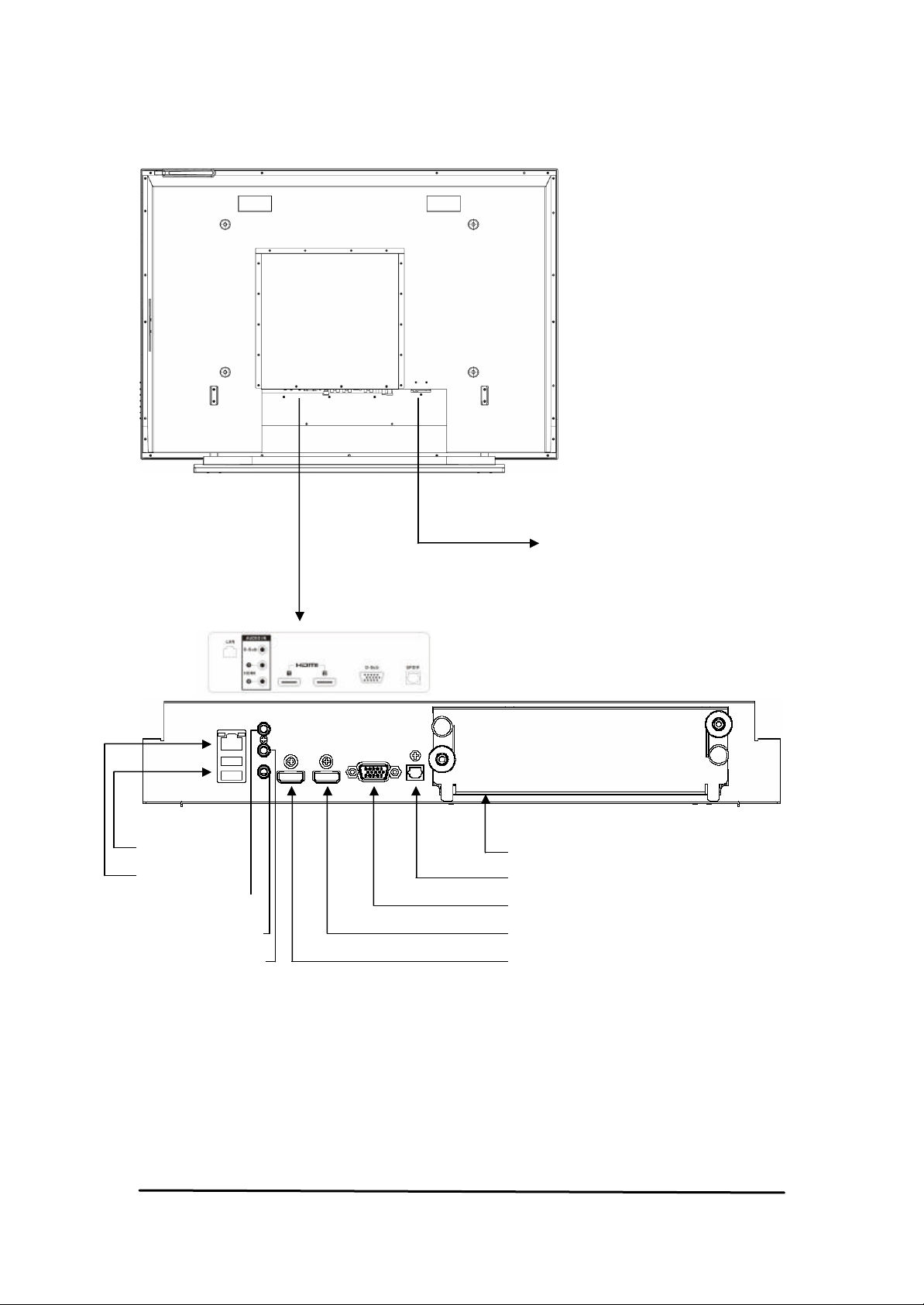
Copyright © SAMPO Corporation, 2007
後視圖
AC 插座
USB 插槽 x 2 視訊盒插槽(視訊盒為選購品)
RJ-45 網路 SPDIF 數位音源輸出
D-SUB 聲音輸入 D-SUB 影像端子輸入
HDMI2 聲音輸入 HDMI2
HDMI1 聲音輸入 HDMI1
LM-42HN110 - 6 -
Page 7

Copyright © SAMPO Corporation, 2007
連接您的多媒體顯示器
與電腦(PC)連接
1. 使用 15pin D-SUB 端子:多數的桌上型個人電腦及筆記型電腦搭載 15pin
D-SUB 的類比 RGB 輸出端子,用以連接顯示器,請將 15pin D-SUB 的 RGB 線
一端接在電腦上,另一端接在多媒體顯示器背面的“D-SUB”端子上即可,將
電腦音效卡的聲音輸出訊號以 3.5mm 耳機線接至多媒體顯示器背面的
“AUDIO IN”的“D-SUB”3.5mm 耳機端子上即可。
2. 使用 DVI 端子:若您的電腦。搭載有 DVI 數位輸出端子,您也可以將 HDMI TO
DVI 轉接線的 DVI 一端接在電腦上,另一端的 HDMI 接在多媒體顯示器背面的
“HDMI”1 或 2 的端子上即可。將電腦音效卡的聲音輸出訊號以 3.5mm 耳機
線接至多媒體顯示器背面的“AUDIO IN”的“HDMI” 1 或 2 的 3.5mm 耳機端
子上即可。
與 HDMI 輸出設備之連接
1. 請將 HDMI 線一端接在設備上,另一端接在多媒體顯示器背面的 HDMI 端子上
即可。
2. 若輸出設備不支援 HDMI 音源,請使用 RCA 轉 3.5mm 耳機線將設備的聲音輸出
訊號以 3.5mm 耳機線接至多媒體顯示器背面的“AUDIO IN”的“HDMI” 1 或
2 的 3.5mm 耳機端子上即可。
使用外部擴大機之連接(SPDIF 輸出)
請將光纖線一端接在多媒體顯示器背面的 SPDIF 端子上,另一端接在設備上
SPDIF 輸入端子上即可。
與區域網路之連接
使用 RJ-45 網路線,一端接在多媒體顯示器背面的 RJ-45 端子上,另一端接在無
線基地台(Access Point)或網路集線器(HUB)上,和欲分享的電腦須在同一個網
域上。
LM-42HN110 - 7 -
Page 8
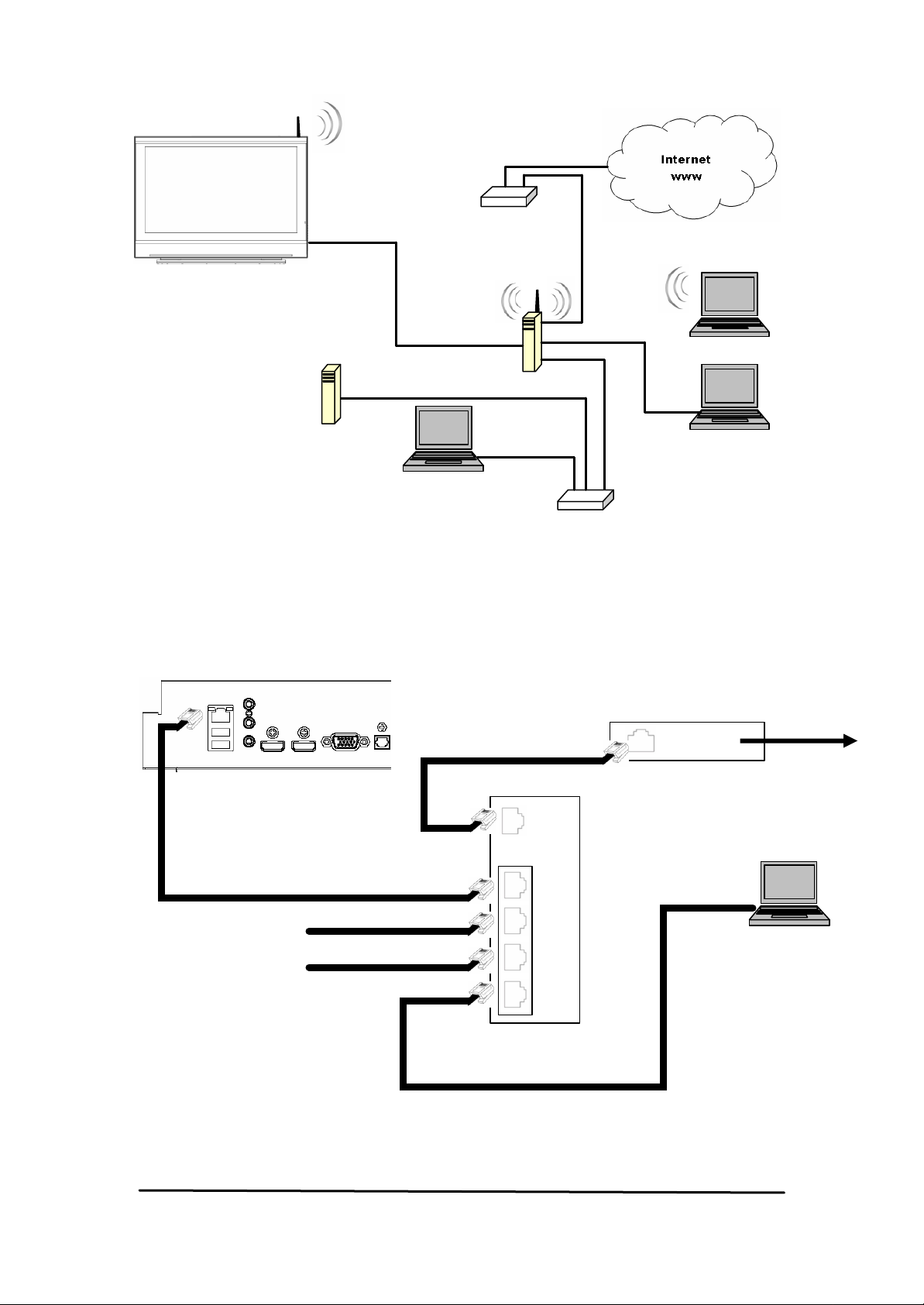
Copyright © SAMPO Corporation, 2007
WAN
port
LAN port LAN port LAN port
LM-42HN110
NAS
Cable / DSL Modem
個人電腦
無線基地台
個人電腦
個人電腦
Hub / Switch
Cable / DSL
LM-42HN110
WAN
MODEM
1
NAS
HUB
2
3
4
LAN
個人電腦
無線基地台
LM-42HN110 - 8 -
Page 9

Copyright © SAMPO Corporation, 2007
基本操作
開 / 關機
1.請確認電源線正確的連接到顯示器上,插頭也正確的插在插座上。
2.按下電源(POWER)鍵,此時顯示器開機,狀態指示燈呈綠色。
3.若要關閉顯示器,請再按一次電源(POWER)鍵,此時顯示器回到待機狀態,狀
態指示燈呈黃色。
選擇信號輸入模式/功能選單
按下輸入鍵(INPUT)以開啟信號輸入選單, 按下顯示器音量 VOL? VOL? 鍵可左
右移動輸入信號源群組,按下選擇鍵 SEL? SEL? 鍵可上下移動同群組內之信號
源,選定之後再按下輸入鍵(INPUT)以切換至此信號源。
選擇項目
按下目錄鍵(MENU)以開啟目錄選單,按下顯示器音量 VOL? VOL? 鍵可左右移動
輸入目錄群組,按下選擇鍵 SEL? SEL? 鍵可上下移動同群組內之選項,選定之
後再按下輸入鍵(INPUT)以進行設定。
音量調節
按住顯示器音量 VOL? 鍵 ,以增加音量;按住顯示器音量 VOL? 鍵以減少音量。
當在目錄功能下,音量 VOL? 鍵則會變成為調整鍵,可增加調整值;音量 VOL? 鍵
也會成為調整鍵,可減少調整值。
LM-42HN110 - 9 -
Page 10

Copyright © SAMPO Corporation, 2007
目錄選單
影像調整
您可依下列步驟進行設定:
1.按目錄(選單)鍵,並確認主目錄出現在螢幕上。
2.按調整鍵(音量鍵)VOL? VOL? 左右移動,並確認 出現在目錄中
心點。
3.按選擇鍵▲或▼將光棒移到要調整的選項上,再按輸入鍵(INPUT),進入選項,
即可按調整鍵(音量鍵) )VOL? VOL? 調整影像設定。
《可調整的影像細項》
●亮度(BRIGHTNESS)
本選項可以調整影像的亮度。
●對比(CONTRAST)
對比是影像之暗與亮間的亮度差異,本選項可以調整影像的對比。
●銳利度(SHARPNESS)
調整畫面影像的畫質,銳利度。
●彩色(COLOR)
調整影像的彩色濃度。
●天然色 色調(TINT)
調整影像的色調,您可以按調整鍵(音量鍵)? 鍵增加影像綠色色調,按? 鍵增加
紅色色調。
●進階
色溫:標準,暖色,冷色。
GAMMA 模式:鮮豔,劇院,明亮。
可依自己的喜好,選擇適合的影像模式。
LM-42HN110 - 10 -
Page 11

Copyright © SAMPO Corporation, 2007
畫面比例調整與畫面配置
您可依下列步驟進行設定:
1.按目錄(選單)鍵,並確認主目錄出現在螢幕上。
2.按調整鍵(音量鍵)VOL? VOL? 左右移動,並確認 出現在目錄中
心點。
3.按選擇鍵▲或▼將光棒移到要調整的選項上,再按輸入鍵(INPUT),進入選項,
即可按調整鍵(音量鍵)VOL? VOL? 調整影像設定。
畫面配置
●畫面大小(FORMAT)
調整畫面影像的顯示比例。
台灣現行電視及部分 DVD 影像顯示比例為 4 :3 的畫面,其顯示畫面及適合的畫
面比例調整如下:
全畫面(Fill all)
將影像畫面成比例地放大成全螢幕。
原畫面 全畫面
原始大小(One to one)
原畫面 原始大小
LM-42HN110 - 11 -
Page 12

Copyright © SAMPO Corporation, 2007
等比例放大(Fill Aspect)
將影像畫面依“原比例”放大成全螢幕。
原畫面 等比例放大
伸縮鏡頭(Zoom)
原畫面 全畫面
寬螢幕(Anamorphic)
非線性比例調整,將影像依不同比例向兩側拉,中間影像比較不失真。
原畫面 寬螢幕
自訂(User)
使用者自訂顯示部位與大小,進入“影像大小”選項,按調整鍵(音量鍵)VOL
? /VOL? 調整至“自訂”時,按確認鍵後,螢幕會出現兩個方框,ㄧ個是實際影
像,ㄧ個是顯示影像,用選擇鍵▲/▼/? /? 調整顯示影像方框位置,再按輸入
鍵確認。
●停格
LM-42HN110 - 12 -
Page 13

Copyright © SAMPO Corporation, 2007
●水平大小(H-SIZE)
--本選項可以調整顯示影像水平方向之大小。
●水平位置(H-POSITION)
本選項可以調整顯示影像水平方向之位置。
●垂直大小(V-SIZE)
--一般不需調整垂直大小。
●垂直位置(V-POSITION)
本選項可以調整顯示影像垂直方向之位置
聲音調整
聲音(AUDIO)調整
您可依下列步驟進行設定:
1.按目錄(選單)鍵,並確認主目錄出現在螢幕上。
2.按調整鍵(音量鍵)VOL? /VOL? 左右移動,並確認 出現在目錄中心
點。
3.按選擇鍵▲或▼將光棒移到要調整的選項上,再按輸入鍵(INPUT),進入選項,
即可按調整鍵(音量鍵)VOL? /VOL? 調整聲音設定。
《聲音(AUDIO)可調整的細項》
●音量
調整音量的增減。
●平衡
控制左右聲道音量的平衡。
●低音
調整低音音量的增減。
●高音
調整高音音量的增減。
LM-42HN110 - 13 -
Page 14

Copyright © SAMPO Corporation, 2007
●喇叭
開啟/關閉顯示器的內建喇叭。
●靜音
電子留言板
注意:電子留言板功能需聲寶遙控器 RC-HN110 ,請洽購買經銷商或各地誠寶維修站。
您可依下列步驟進行設定:
1.按目錄(選單)鍵,並確認主目錄出現在螢幕上。
2.按調整鍵(音量鍵)VOL? /VOL? 左右移動,並確認 出現在目錄中
心點。
3.按輸入鍵(INPUT),進入留言板(跑馬燈)選項,即可按調整鍵或音量 VOL? 往
右,進入留言板選項設定:
●開啟:按選擇鍵? /? 選擇留言板開/關/定時
計時器:當留言板選擇為定時,計時器可選擇從 10~120 分鐘不同的間隔顯示
●編輯:
a. 按下確認鍵或右選擇鍵,出現編輯選區,視窗上方的訊息列將出現反白
方塊,可按左右選擇鍵? /? 選取欲更改的字。
編輯選區中,右方有綠色輸入法提示:
a-英文小寫
中-中文字型(注音輸入法)
@-常用符號
1-數字
b. 欲刪除,則使字反白後,按下遙控器返回鍵(CLEAR),即可刪除字。
c. 欲增加字,則按選擇鍵▲/▼,選定輸入法後,即可操作遙控器上的數字
/注音/符號鍵執行編輯。
d. 假設欲輸入中文字“台”,將輸入法以上下選擇鍵▲/▼設為“中”(中
LM-42HN110 - 14 -
Page 15

Copyright © SAMPO Corporation, 2007
文),按 2 次遙控器的 2 鍵(ㄉ→ㄊ),畫面出現注音ㄊ;再按遙控器的 8
鍵(ㄞ),則出現注音ㄞ
注音輸入後,編輯區將出現聲調選項
1. 一:一聲
2. ˊ︰二聲
3. ˇ:三聲
4. ˋ:四聲
5. ˙:輕聲
按數字鍵 2,選取二聲,編輯區即出現同音字,如 1.台 2.抬 3.臺…等
每列有八個字可選,可按頻道選擇鍵 / 選擇更多字。
按數字鍵 1,選“台”,頻道名稱即出現此字,可繼續編輯,或按確認鍵
回到留言板選項視窗。
●速度:可調整訊息出現的速度
●字型顏色:可調整字型顏色
●字型大小:可調整字型大小
●動畫特效:預設多種顯示特效,您可以依照喜好選擇
4.設定完成後,按下目錄鍵,回到顯示器畫面,即完成留言板功能設定。
5.當留言板跑馬燈出現在螢幕上時,您可以按選擇鍵? /? 調整速度;▲或▼調
整跑馬燈的上下位置。
功能設定
設定(SETUP)調整
您可依下列步驟進行設定:
1. 按目錄(選單)鍵,並確認主目錄出現在螢幕上。
2. 按下顯示器音量 VOL? /VOL? 鍵左右移動,並確認 出現在目錄中
心點。
3. 按下選擇鍵▲或▼鍵上下移動將光棒移到要調整的選項上,再按輸入鍵
(INPUT),進入選項,即可按調整鍵(音量鍵)VOL? VOL? 調整功能設定。
LM-42HN110 - 15 -
Page 16

Copyright © SAMPO Corporation, 2007
●語言
內建英語、繁體中文兩國語言 OSD 顯示。
●回復出廠值
●睡眠定時
關閉、10 分鐘、20 分鐘、30 分鐘、40 分鐘、50 分鐘、60 分鐘、70 分鐘、80
分鐘、90 分鐘、100 分鐘、110 分鐘、120 分鐘、130 分鐘、140 分鐘、150 分鐘、
160 分鐘、170 分鐘、180 分鐘,定時器在一分鐘倒數時,秒數會重現在螢幕的
中央,這是在提醒您螢幕將在倒數結束後自動關閉,若要解除設定,只要再進入
睡眠定時(SLEEP TIMER)調整設定值到關閉(OFF)即可.本機之預設值為關閉
(OFF) 。
●OSD 停留時間
設定目錄顯示時間,您可選擇 2 秒至 60 秒,預設值為 10 秒。
●背光
調整背光燈源,按調整鍵(音量鍵)? 或? ,即可調整設定。
●螢幕保護
可設定螢幕保護的時間,畫面會移動以防烙印
●顯示器軟體更新
在有開放提供新版軟體的條件下,您可利用此功能自行更新軟體版本。
在功能目錄中,選擇更新軟體,按下確認後,將出現詢問對話框,如您已確認有
新版軟體,並欲更新時,請按按顯示器音量 VOL? /VOL? 鍵選擇[確認],再按輸
入鑑(INPUT)確認,如否,請按[否]回目錄選單。
LM-42HN110 - 16 -
Page 17

Copyright © SAMPO Corporation, 2007
網路多媒體
注意:網路多媒體模式需聲寶遙控器 RC-HN110 ,請洽購買經銷商或各地誠寶維修站。
選擇網路多媒體模式
1. 按下輸入鍵(INPUT)以開啟信號輸入選單, 按下顯示器音量 VOL? /VOL? 鍵
左右移動輸入信號源群組至網路多媒體,再按下輸入鍵(INPUT)以切換至此信
號源。
2. 或直接按下快速鍵[Network]切換至網路多媒體模式。
選擇多媒體的撥放來源
1. 進入網路多媒體模式時,所有可供撥放多媒體的電腦名稱將自動被列在選單
上。
2. 按選擇鍵▲或▼,將光棒移到您想要存取的電腦上,再按下輸入鍵(INPUT),
就可進入媒體資料夾。
選擇多媒體的撥放類別
1. 當您進入媒體資料夾後,會看到系統為您自動分類的三個資料夾,分別為
[Video]、[Audio]和[Picture]。
2. 按選擇鍵▲或▼,將光棒移到您想要存取的媒體資料夾上,再按下輸入鍵
(INPUT),即可進入該資料夾。
3. 若您在上一層選擇的是[video],則請再按選擇鍵▲或▼,將光棒移到[視訊]
資料夾上,再按下輸入鍵(INPUT),即可進入視訊夾。
4. 若您在上一層選擇的是[Audio],則請再按選擇鍵▲或▼,將光棒移到[音樂]
資料夾上,再按下輸入鍵(INPUT),即可進入音樂夾。
5. 若您在上一層選擇的是[Picture],則請再按選擇鍵▲或▼,將光棒移到[圖
片]資料夾上,再按下輸入鍵(INPUT),即可進入圖片夾。
6. 以進入視訊夾為例,進入後即可看到視訊媒體依不同性質的排序。在此選擇
[所有視訊],就可看到所有被開放的視訊檔案。
7. 若想回到上一層,按停止鍵即可回到上一層選單。
8. 按選擇鍵▲或▼,將光棒移到您想要存取的視訊檔案上,再按下確認鍵(OK),
即可開始撥放此檔案。
LM-42HN110 - 17 -
Page 18

Copyright © SAMPO Corporation, 2007
控制視訊媒體的撥放動作
1. 當撥放視訊媒體檔案時,若按下確認鍵(OK) ,則此視訊媒體檔案
將暫停撥放(Pause)。再按一次確認鍵(OK),則此視訊媒體檔案將繼續撥放
(Resume)。
2. 當撥放視訊媒體檔案時,每按下快轉鍵 / 或回轉鍵一次, 則此視訊
媒體檔案將以八倍速的倍數快轉或回轉。按下確認鍵後,此視訊媒體檔案將
繼續撥放。
3. 當撥放視訊媒體檔案時,每按下上一鍵[ ]或下一鍵[ ]一次, 則目
前撥放的視訊媒體檔案將停止撥放並跳到上一個或下一個視訊媒體檔案繼續
撥放。
4. 當撥放視訊媒體檔案時,可按下停止鍵 停止撥放。
控制音訊媒體的撥放動作
1. 當撥放音訊媒體檔案時,若按下確認鍵(OK) ,則此音訊媒體檔案
將暫停撥放(Pause)。再按一次確認鍵(OK),則此音訊媒體檔案將繼續撥放
(Resume)。
2. 當撥放音訊媒體檔案時,每按下快轉鍵 / 或回轉鍵一次, 則此音訊
媒體檔案將以八倍速的倍數快轉或回轉。按下確認鍵後,此音訊媒體檔案將
繼續撥放。
3. 當撥放音訊媒體檔案時,每按下上一鍵[ ]或下一鍵[ ]一次, 則目
前撥放的音訊媒體檔案將停止撥放並跳到上一個或下一個音訊媒體檔案繼續
撥放。
4. 當撥放音訊媒體檔案時,可按下停止鍵 停止撥放。
LM-42HN110 - 18 -
Page 19

Copyright © SAMPO Corporation, 2007
控制圖片的撥放動作
1. 當撥放圖片檔案時,每按下上一鍵[ ]或下一鍵[ ]一次, 則目前撥
放的圖片檔案將停止撥放並跳到上一個或下一個圖片繼續撥放。
2. 當撥放圖片檔案時,可按下停止鍵 停止撥放。
網路設定
選擇網路連接方式
4. 電視目前可透過無線與有線方式,經由網路基地台(Access Point)或 IP
分享器和您家中的電腦相連。
5. 按目錄(選單)鍵,按下顯示器音量 VOL? /VOL? 鍵左右移動,並確認
出現在目錄中心點。
6. 按下選擇鍵▲或▼鍵上下移動將光棒移到[網路設定]的選項上。
7. 按下輸入鍵(INPUT),即可進入網路設定選單。
8. 按選擇鍵▲或▼,將光棒移到您想要設定的網路類型上,再按下輸入鍵
(INPUT),即可進入該設定選單。
有線網路設定
1. 進入選單後,請先確認光棒停在 Status 欄位上。
2. 按下顯示器音量 VOL? /VOL? 鍵左右移動,可選擇是否啟用[Enable]或停用
[Disable]此連接方式。
LM-42HN110 - 19 -
Page 20

Copyright © SAMPO Corporation, 2007
3. 當您選擇啟用[Enable]時,可見到進階選單[DHCP]出現。此時按下顯示器音
量 VOL? /VOL? 鍵左右移動,讓您選擇自動是否啟用[Enable]自動取得 IP 方
式。
<注意!啟動此設定,須先確認與此裝置相連的 AP 或 IP 分享器是否設定正確或
支援此方式>
4. 當啟用[DHCP]後,按選擇鍵▼,移動光標至[OK]鍵上,按下輸入鍵(INPUT),
稍後幾秒即可看到電視所取得 IP 相關資訊。
5. 如果您不選擇啟用[DHCP],您必須按選擇鍵▲或▼,將光棒移到[IP
Address]、[Netmask]、[Gateway]和[Dns]等輸入單上,配合搖控器上的數字
鍵進行編輯。編輯完成後,按選擇鍵▼,移動光標至[OK]鍵上,按下輸入鍵
(INPUT),將相關 IP 資訊記錄下來。
6. 按目錄(選單)鍵,即可離開目前設定畫面。
無線網路設定
1. 進入選單後,請先確認光棒停在 Status 欄位上。
2. 按下顯示器音量 VOL? /VOL? 鍵左右移動,可選擇是否啟用[Enable]或停用
[Disable]此連接方式。
3. 當您選擇啟用[Enable]時,可見到進階選單[AP List]出現。此時按下選擇鍵
▼,移動光棒至[AP List],再按下輸入鍵(INPUT),電視將為您掃瞄可用的
Access Point。當可用的 AP 列出後,可利用選擇鍵▲或▼選擇您想連接的
AP,並按下輸入鍵(INPUT)完成確認。
4. 按下選擇鍵▼,移動光棒至[DHCP]。此時按下顯示器音量 VOL? VOL? 鍵左
右移動,讓您選擇自動是否啟用[Enable]自動取得 IP 方式。<注意!啟動此
設定,須先確認與此裝置相連的 AP 或 IP 分享器是否設定正確或支援此方式>
5. 當啟用[DHCP]後,按選擇鍵▼,移動光標至[Encrypt Mode]選單上。按下顯
示器音量 VOL? /VOL? 鍵左右移動,讓您選擇此 AP 的加密方式。<注意!此
加密方式須與 AP 一致>
6. 按下選擇鍵▼,移動光棒至[Password]。請配合搖控器上的數字鍵進行密碼
輸入的動作。<注意!此密碼方式為 AP 上設定存取的密碼>
7. 按選擇鍵▼,移動光標至[OK]鍵上,按下輸入鍵(INPUT),稍後幾秒即可看到
電視所取得 IP 相關資訊。
8. 如果您不選擇啟用[DHCP],您必須按選擇鍵▲或▼,將光棒移到[IP
Address]、[Netmask]、[Gateway]、[Encrypt Mode]、[Password]和[Dns]
等輸入單上,配合搖控器上的數字鍵進行編輯。編輯完成後,按選擇鍵▼,
移動光標至[OK]鍵上,按下輸入鍵(INPUT),將相關 IP 資訊記錄下來。
9. 按目錄(選單)鍵,即可離開目前設定畫面。
LM-42HN110 - 20 -
Page 21

Copyright © SAMPO Corporation, 2007
有線網路切換至無線網路
1. 在進入無線網路設定前,請先確認有線網路選單中的 status 已被停用
[Disable]。
2. 按目錄(選單)鍵,按下顯示器音量 VOL? /VOL? 鍵左右移動,並確認
出現在目錄中心點。
3. 按下選擇鍵▲或▼鍵上下移動將光棒移到[網路設定]的選項上。
4. 按下輸入鍵(INPUT),即可進入網路設定選單。
5. 按選擇鍵▲或▼,將光棒移到[有線網路]上,再按下輸入鍵(INPUT),即可進
入該設定選單。
6. 進入選單後,請先確認光棒停在 Status 欄位上。
7. 按下顯示器音量 VOL? VOL? 鍵左右移動,選擇停用[Disable]此連接方式。
8. 按選擇鍵▼,移動光標至[OK]鍵上,按下輸入鍵(INPUT),即可將[有線網路]
停用。
9. 設定無線網路方式步驟請參照無線網路設定章節。
無線網路切換至有線網路
1. 在進入有線網路設定前,請先確認無線網路選單中的 status 已被停用
[Disable]。
2. 按目錄(選單)鍵,按下顯示器音量 VOL? /VOL? 鍵左右移動,並確認
出現在目錄中心點。
3. 按下選擇鍵▲或▼鍵左右移動將光棒移到[網路設定]的選項上。
4. 按下輸入鍵(INPUT),即可進入網路設定選單。
5. 按選擇鍵▲或▼,將光棒移到[無線網路]上,再按下輸入鍵(INPUT),即可進
入該設定選單。
6. 進入選單後,請先確認光棒停在 Status 欄位上。
7. 按下顯示器音量 VOL? /VOL? 鍵左右移動,選擇停用[Disable]此連接方式。
8. 按選擇鍵▼,移動光標至[OK]鍵上,按下輸入鍵(INPUT),即可將[無線網路]
停用。
9. 設定有線網路方式步驟請參照無線網路設定章節。
LM-42HN110 - 21 -
Page 22

Copyright © SAMPO Corporation, 2007
故障檢修
當機器發生故障時,在送修前請先檢視下列各項。
故障現象 故障原因 故障檢修
沒有影像 1.電源線是否接好?
2.主電源開關是否打開?
3.信號是否接好?
4.機器是否在省電模式?
5.使用顯示器不支援的模
式?
6.亮度及對比不正確?
顏色不正常 1.顏色是否太淡?
2.色調是否調偏掉?
3.信號線是否接好?端子
接腳是否有彎曲或折斷
4.是否有延長 RGB 信號線
畫面流動、閃爍 1.信號線是否接好? 1.將信號線接好,調整脈波相位
畫面太暗 亮度及對比控制是否調太
小?
畫面太大或太小 1.水平控制是否適當?
2.垂直控制是否適當?
1.將電源線接好
2.按下主電源開關
3.將信號線接好
4.按電腦鍵盤上的任何鍵
5.更改設定為支援的顯示模式
6.調整亮度及對比
1.將顏色調至正常位置
2.將色調改至正常位置
3.將信號線接好,調整端子接腳
或更換信號線
4.將信號延長線移除
將亮度及對比調整至正常位置
1.調整水平控制大小
2.調整垂直控制大小
有聲音但沒有
影像
有影像但沒有
聲音
干擾畫面 1.是否顯示器與電腦同為
LM-42HN110 - 22 -
1.輸入源方向是否改變?
2.輸入源是否適當地接
好?
3.輸入信號是否超出頻率
範圍?
1.輸入源是否有問題?
2.音量是否調至最小?
3.聲音信號線是否接好?
三孔或兩孔之插頭?
2.是否受環境干擾,如機
車、汽車、霓虹燈等電磁波
干擾?
1.確認輸入源的方向
2.正確地將信號線接好
3.調整信號頻路至適用範圍
1.確認輸入源
2.調至適當的音量
3.正確地將聲音信號線接好
1.兩者之電源插頭及插座應保
持一致,使電位差相同
2.移除干擾源或移動顯示器至
不受干擾的位置
Page 23

Copyright © SAMPO Corporation, 2007
多媒體顯示器規格
機型 LM-42HN110
顯示器
顯示尺寸 42”(對角)
解析度 1920xRGB(H)×1080(V)
顯示畫素 0.4845(H)×0.4845(V)
顯示色彩 16.2M (8 bit)
亮度 White 500 nit (Center 1 point ,typ.)
對比 900:1
可視角 178/178/178/178
輸入
D-Sub x 1
HDMI HDMI 1.3 @60 x 2
Audio 搭配 D-Sub 3.5 mm phone jack x 1
Audio 搭配 HDMI 3.5 mm phone jack x 2
有線網路 RJ45 x 1
USB USB 2.0 x 2
輸出
Audio Digital audio out (SPDIF)
喇叭輸出 15W x 2
無線網路 802.11 b/g
LM-42HN110 - 23 -
Page 24

Copyright © SAMPO Corporation, 2007
電源 AC Adapter 100-240 V ~ 50/60 Hz
耗電量 使用中< 265 Watt / 待機中< 2 Watt (最高 2.5A)
尺寸
有腳座 W 1248.0 x D 260.0 x H 818.0 mm
無腳座 W 1248.0 x D 134.8 x H 791.0 mm
重量
有腳座 30.5 kg
無腳座 28.5 kg
含包裝 39.0 kg
LAN Part:
LED Status
(Green)
Blink Active traffic on port
RJ-45
(Orange)
Description
On Ethernet link is established RJ-45
On Ethernet link is established
100Mbps.
Off Ethernet link is established
10Mbps.
LM-42HN110 - 24 -
Page 25

Copyright © SAMPO Corporation, 2007
40
1024 x 768@60 Hz
65
1280 x 1024@60 Hz
1360 x 768@60 Hz
60
60
40
1024 x 768@60 Hz
65
1280 x 1024@60 Hz
1360 x 768@60 Hz
60
60
720 x 480I@60Hz
X
27
60
60
支援的顯示作業模式
列出本多媒體顯示器所能提供的顯示作業模式,若以其他的顯示模式輸入,顯示
器將停止工作或顯示出不正常的圖像品質,為了顯示最佳畫面,請選擇表格所列
模式作業。
RGB MODE
Mode 解析度
水平同步
頻率
垂直同步
像素頻率
頻率
(kHz) (Hz) (MHz)
VGA 640 x 480@60 Hz 31.469
SVGA 800 x 600@60 Hz 37.879
XGA
SXGA
WXGA
48.363
63.981
47.712
59.94
60.317
60.004
60.02
25.175
1920 x 1080P@60
WUXGA
67.5
Hz
OTHER 720 x 400@70Hz 31.469
70.087
28.322
HDMI & DVI MODE
Mode 解析度
水平同步
頻率
垂直同步
像素頻率 HDMI DVI
頻率
(kHz) (Hz) (MHz)
VGA 640 x 480@60 Hz 31.469
59.94
25.175 X ○
108
85.5
148.5
SVGA 800 x 600@60 Hz 37.879
XGA
SXGA
WXGA
48.363
63.981
47.712
1920 x 1080P@60
WUXGA
67.5
Hz
OTHER 720 x 400@70Hz 31.469
15.734
720 x 480P@60Hz 31.469
1280 x 720P@60Hz 45
1920 x 1080I@60Hz
33.75
LM-42HN110 - 25 -
60.317
60.004
60.02
70.087
59.94
59.94
X ○
X ○
108 X ○
85.5 X ○
148.5 ○ ○
28.322 X ○
13.5 ○
○ ○
74.25 ○ ○
74.25 ○ ○
Page 26

Copyright © SAMPO Corporation, 2007
壁掛架規格(選購)
多媒體顯示器壁掛架 P42WB07 規格如下
單位 : 公釐 (mm)
LM-42HN110 - 26 -
